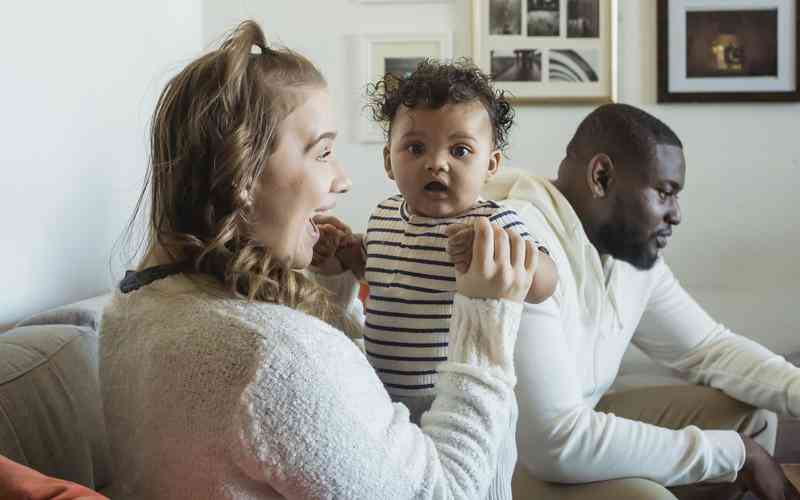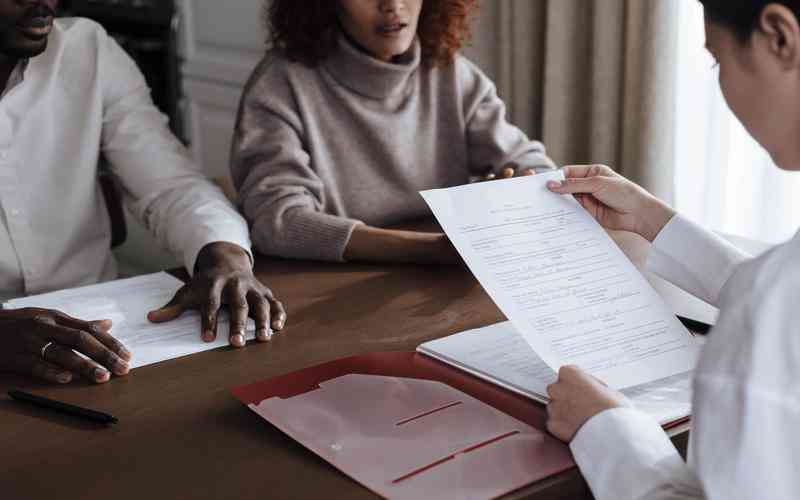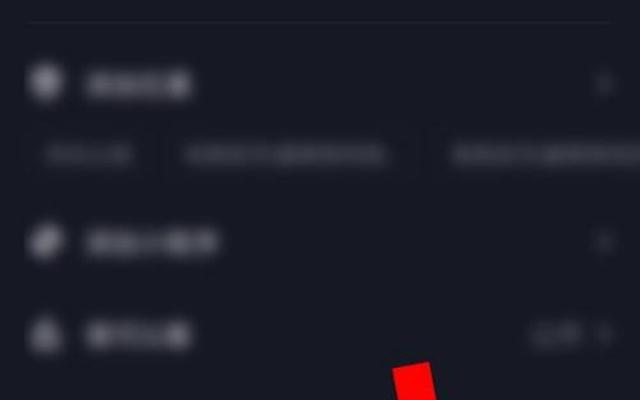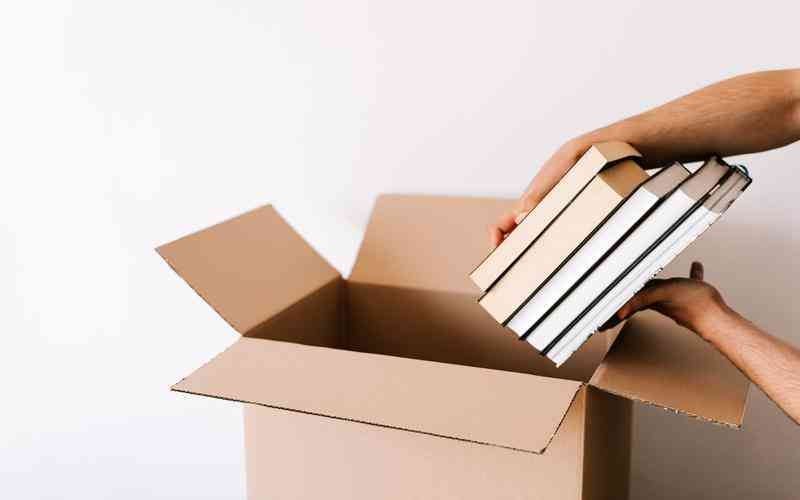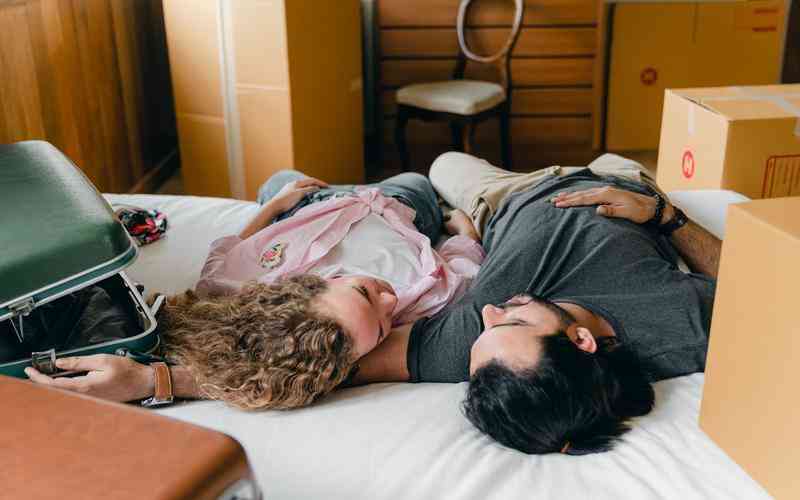摘要:在现代社会中,电脑已经成为工作和生活中不可或缺的工具。随着时间的推移,许多用户会发现电脑的运行速度变得越来越慢,这不仅影响了工作效率,也影响了用户的使用体验。为了提高电脑的...
在现代社会中,电脑已经成为工作和生活中不可或缺的工具。随着时间的推移,许多用户会发现电脑的运行速度变得越来越慢,这不仅影响了工作效率,也影响了用户的使用体验。为了提高电脑的运行速度,本文将分享一些有效的技巧,从多个方面进行详细阐述,帮助用户优化电脑性能。
清理系统垃圾文件
清理系统垃圾文件是提升电脑运行速度的首要步骤。随着时间的推移,电脑系统会积累大量的临时文件、缓存文件和其他不必要的数据,这些文件会占用系统资源,导致电脑运行缓慢。为了有效清理这些文件,可以使用系统自带的磁盘清理工具或第三方清理软件。
系统自带的磁盘清理工具可以帮助用户快速扫描和删除临时文件、浏览器缓存和系统日志等。打开“计算机”或“此电脑”,右键点击需要清理的磁盘,选择“属性”,然后点击“磁盘清理”按钮,即可开始清理过程。对于更为全面的清理,第三方软件如CCleaner也提供了更多的清理选项和功能。
优化启动项
电脑启动时自动加载的程序和服务会影响系统的启动速度和整体性能。许多用户在安装软件时,会不自觉地将其设置为开机启动,导致启动时间变长,系统资源被过度占用。优化启动项可以有效提高电脑的运行速度。
在Windows系统中,用户可以通过任务管理器来管理启动项。按下“Ctrl + Shift + Esc”打开任务管理器,切换到“启动”选项卡,查看并禁用那些不必要的启动程序。对于Mac用户,可以前往“系统偏好设置”,选择“用户与群组”,然后点击“登录项”来管理启动项。禁用不必要的启动项能显著提高电脑的启动速度和运行效率。
升级硬件组件
硬件升级是提升电脑运行速度的另一有效途径。随着软件需求的增加和系统更新的推进,电脑的硬件组件可能逐渐显得不够强大,从而影响整体性能。升级硬件可以显著提高电脑的运行速度和处理能力。
最常见的硬件升级包括增加内存(RAM)和更换固态硬盘(SSD)。内存升级能够提高系统的多任务处理能力,而SSD的读取速度远高于传统机械硬盘(HDD),可以显著提升系统启动速度和文件访问速度。清洁散热器和更换高效的散热风扇也可以帮助减少系统过热,维持稳定的性能。
定期进行系统维护
定期进行系统维护有助于保持电脑的最佳性能状态。系统维护包括更新操作系统和驱动程序、检查硬盘健康状态以及进行病毒扫描等。这些步骤能够帮助用户解决潜在的问题,并确保系统的正常运行。
保持操作系统和驱动程序的最新状态可以修复已知的漏洞和兼容性问题,从而提高系统的稳定性和性能。使用防病毒软件进行定期扫描,可以发现和清除可能影响系统性能的恶意软件和病毒。定期检查硬盘的健康状态,使用硬盘检测工具如“CrystalDiskInfo”可以帮助用户了解硬盘的健康情况,及时处理潜在的硬件故障。
管理运行中的应用程序
运行中的应用程序也会影响电脑的运行速度。多个应用程序同时运行会占用大量的系统资源,导致系统变得迟钝。有效管理运行中的应用程序可以释放系统资源,从而提高整体性能。

用户可以通过任务管理器(Windows)或活动监视器(Mac)查看当前运行的程序和它们的资源占用情况。关闭不必要的程序和后台进程可以释放内存和处理能力,从而提升系统的响应速度。定期检查并卸载不再使用的程序和应用,也能帮助保持系统的轻便和高效。
通过清理系统垃圾文件、优化启动项、升级硬件组件、定期进行系统维护和管理运行中的应用程序,可以显著提升电脑的运行速度。这些措施不仅能够改善电脑的性能,还能增强用户的使用体验。未来,随着技术的不断进步,更多的新方法和工具将会出现,用户应持续关注并应用这些新技术,以保持电脑的最佳状态。